집 >소프트웨어 튜토리얼 >모바일 애플리케이션 >Youku APP 스크린캐스팅 방법
Youku APP 스크린캐스팅 방법
- WBOYWBOYWBOYWBOYWBOYWBOYWBOYWBOYWBOYWBOYWBOYWBOYWB앞으로
- 2024-01-10 21:54:251926검색
고품질 오디오 및 비디오 콘텐츠에 대한 사람들의 요구가 증가함에 따라 점점 더 많은 사람들이 화면 프로젝션 기술을 선택합니다. 잘 알려진 비디오 플랫폼인 Youku는 사용자의 요구를 충족할 수 있는 다양한 스크린 캐스팅 기능도 제공합니다. 다음은 Youku 앱에서 화면을 전송하는 방법입니다. 함께 알아보세요!
캐스팅 전 준비
1. 휴대폰, TV, 박스 등의 기기가 동일한 LAN을 사용하고 있는지 확인하세요
기기가 DLNA 또는 AirPlay 프로토콜을 지원하는지 확인하세요. 그렇지 않은 경우 CIBN Cool을 설치할 수 있습니다. DLNA 기능을 추가하는 TV Meow Video.
화면 전송 방법
1. Youku 모바일 앱을 열고 영화 재생 페이지로 들어간 다음 플레이어 오른쪽 상단에 있는 TV 아이콘을 클릭하세요
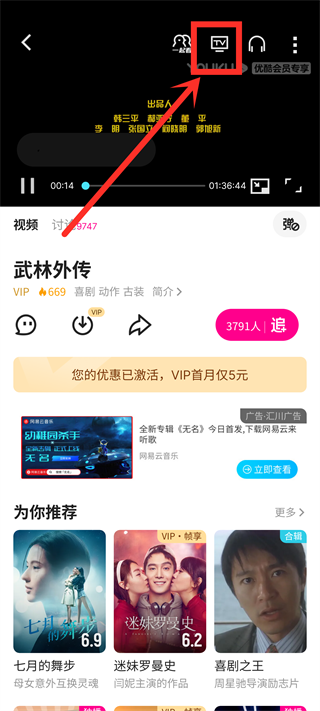
2. 즉, 현재 프로그램을 TV로 전송하여 시청할 수 있습니다
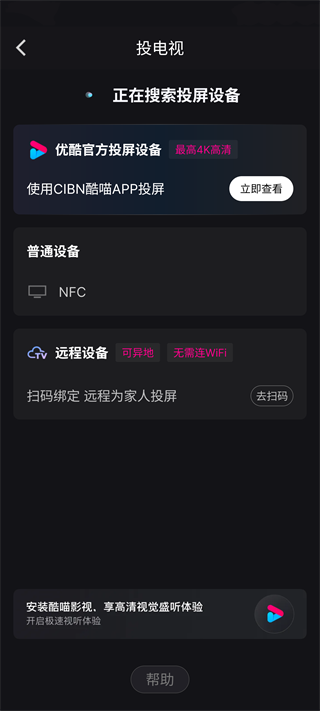
캐스팅 페이지에서 해당 기기를 찾을 수 없는 경우, 이에 따라 예약을 시도하는 것이 좋습니다 다음 단계로~
1. TV 또는 셋톱박스가 DLNA/Airplay를 지원하는지 확인하세요
2. TV가 Android 시스템인 경우 TV에 CIBN Cool Meow Movies를 다운로드하여 설치하는 것이 좋습니다. 그것을 연 다음 CIBN Cool Meow로 화면을 전송해 보세요
3. Hisense, Konka, LeTV 및 기타 브랜드 TV를 사용하는 경우 TV 장치 또는 설정으로 이동하세요. 멀티스크린 서비스 스위치가 있는지 확인하세요. 켜져 있는지 여부: 찾을 수 없는 경우 TV 제조업체에 스크린 캐스팅 서비스 지원 여부 및 서비스 스위치 켜는 방법을 문의한 후 스위치가 켜져 있는지 확인하세요
4 모바일에서 확인하세요. 전송해야 하는 기기가 동일한 WIFI에 연결되어 있습니다.
5. TV/셋톱박스 및 라우터를 다시 시작하고 휴대전화의 백그라운드에서 모바일 앱을 닫았다가 다시 엽니다. 6. 네트워크 환경을 바꿔서 정상인지 테스트해 보세요
7. 휴대폰이 iOS14 기기라면 "설정-유쿠-로컬 네트워크"가 켜져 있는지 확인해야 합니다. 기능을 정상적으로 사용할 수 있습니다.
위 내용은 Youku APP 스크린캐스팅 방법의 상세 내용입니다. 자세한 내용은 PHP 중국어 웹사이트의 기타 관련 기사를 참조하세요!

